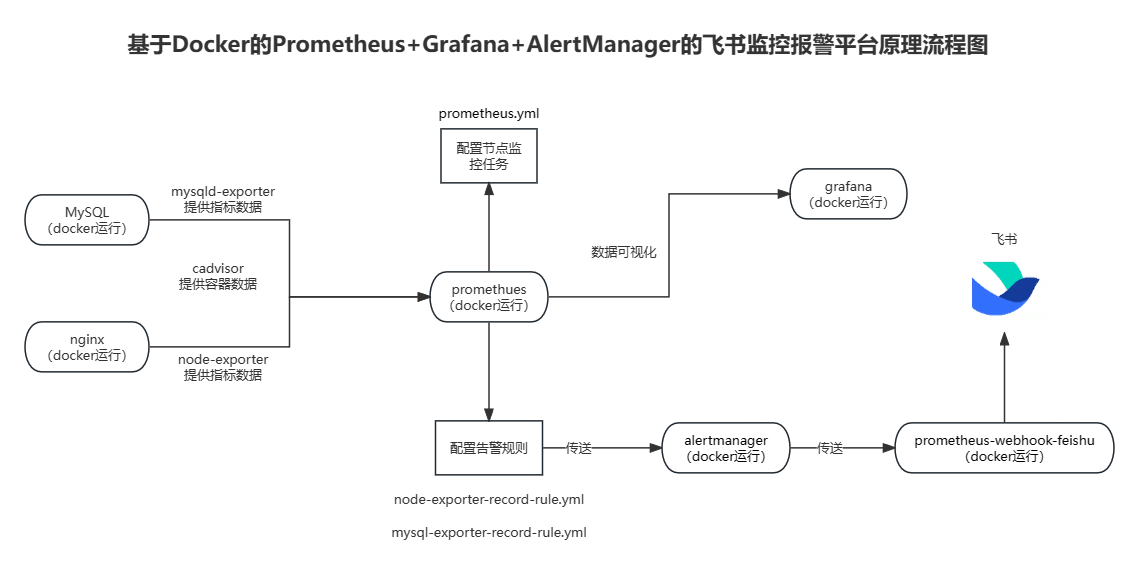到目前为止,您应该能够制作相当复杂的工作流,并使用控制流采取各种路径。您现在应该知道如何存储和评估变量以做出决策。我希望你广泛使用录音机,因为我们将在本章中重新访问录音机以了解更多信息。
在本章中,我们将详细介绍如何与UI中的控件进行交互。
有时,您可能需要单击特定按钮或从文本框中提取信息。要么我们对控件采取一些操作,要么我们读/写。我们将详细介绍如何准确地做到这一点。在本章中,读者将了解UiPath中可用于提取控件并对控件执行操作的各种选择器:
- 查找和附加窗口
- 查找控件
- 控件的等待技术
- 根据控件操作鼠标和键盘活动
- 使用UiExplorer
- 处理事件
然后,我们将在新的背景下讨论录制。
提取是RPA的一个主要功能,可以实现UI自动化。在幕后,许多技术都在致力于从UI中无缝提取信息。当典型的RPA技术不成功时,使用OCR技术来提取信息。我们将在以下主题中学习如何使用OCR和其他技术:
- 屏幕抓取
- 何时使用OCR
- 可用的OCR类型
- 如何使用OCR
查找和附加窗口
在本节中,我们将使用“附加窗口”活动。
“附加窗口”活动可以在“活动”面板中找到。此活动通常用于附加已打开的窗口。当我们使用Basic或Desktop记录器记录操作时,它也是自动生成的。通过下一节的例子,你会有一个更清晰的想法。文章来源:https://uudwc.com/A/aYDmG
实施“附加窗口”活动
在本例中,我们将手动使用“附加窗口”活动。在这里,我们将附加一个记事本窗口,然后在其中写入一些文本:(使用老版本创建)文章来源地址https://uudwc.com/A/aYDmG
- 创建一个空白项目,并给它一个有意义的名称。